Уроки Фотошоп
Метки
design, gradients, grd, png, psd, Воин, Девочка, Девушки, День Валентина, Дети, Елка, Зима, Кисти сердечки, Любовь, Мальчик, Море, Мужчины, Новый год, Оружие, Осень, Пляж, Рамка, Рамки, Санта Клаус, Сердце, Снег, Солдат, Солнце, Спецназ, Фото, Цветы, Экшены, градиент, дизайн, клипарт, костюмы, скачать, фотошоп, шаблоны, экшены для фотошопа
Показать все теги
Показать все теги
Дополнения (Обменники)
Рисуем велосипед в фотошопе

ШАГ 1.
Сперва необходимо открыть программу фотошоп и создать новый файл. Нажимаем на клавиатуре (CTRL+N) и задаем определенные параметры.: Разрешение (Resolution): 72dpi Цветовой режим (Color Mode): RGB Color Ширина: (Width): 500 px Высота: (Height) 310 px.
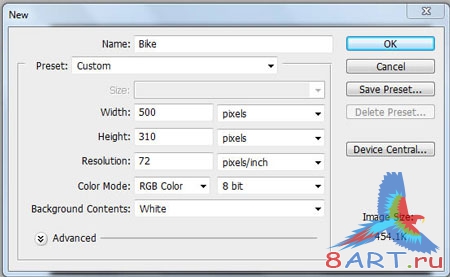
ШАГ 2.
Далее нам нужно создать необходимый для данной работы фон. Для этого мы заливаем весь документ черным цветом. Код черного цвета (#000000). Потом создаем Прямолинейное лоссо ( Rectangular Marquee Tool), нажимая М как на рис 2. Затем на новом слое нажимаем (CTRL+SHIFT+N) берем кисть большого диаметра (В) и рисуем цветом (#546c79) внутри выделения. Стоит всего лишь один раз щелкнуть посередине черного полотна.

Потом нужно продублировать слой и отобразить его по горизонтали. Сперва чтобы продублировать нажмите (CTRL+J), а для отображения ищем Редактирование - Трансформация - Отразить по горизонтали (Edit - Transform - Flip Horizontal). У вас должно получиться как на рис 3. Если получилось, уменьшите прозрачность (opacity) до 50%.

ШАГ 3.
Сейчас переходим непосредственно к созданию самого велосипеда. Здесь нужно уделить особое внимание созданию самой основы велосипеда. Ее можно создать Пером (Pen Tool) нажав на клавиатуре (Р). После того как вы создали такую основу как на рисунке ниже, переходим к ее заливке. Заливать нужно серым цветом (#dbdcd6).

ШАГ 4.
Теперь мы будем придавать объемности основе велосипеда при помощи инструментов выделения, осветления и затемнения. Чтобы добавить тени и световую область необходимо выделить нужную часть инструментом выделения и применяя Затемнитель (Burn Tool) для теней, нажав (О). Потом применяем осветитель (Dodge Tool) также нажимая (О), но уже для бликов. Этот этап состоит только из добавления бликов.

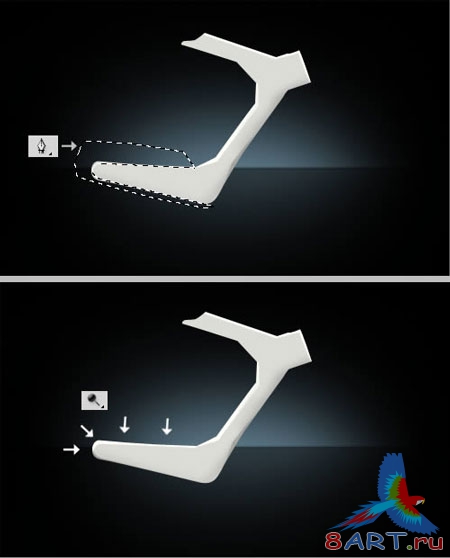
ШАГ 5. Создание деталей велосипеда.
На рисунке ниже показано какую часть необходимо удалить. Сначала ее необходимо выделить и затем нажать Delete. Также на этом же рисунке показано что нужно создать новое выделение, при помощи пера (Pen Tool) нажав (Р). Радиус растушевки ( feather ) этого пера должен быть 0.3 пикселя, чтоб получился хороший результат.

После этого внутри выше созданного выделения для добавления тени применяем затемнитель (Burn Tool) (О).

ШАГ 6.
Изображение педалей В данном шаге будет создаваться базовая модель педали футуристического велосипеда. Для начала берем перо (Pen Tool) цветом (#cdcec9) и начинаем рисовать эту область. Затем выделяем область в помощью того же пера и применяем такую же контрастность как на рисунке ниже. Меню контрастности можно найти здесь: Изображение - Коррекция - Яркость/Контрастность (Image - Adjustment - Brightness/Contrast).
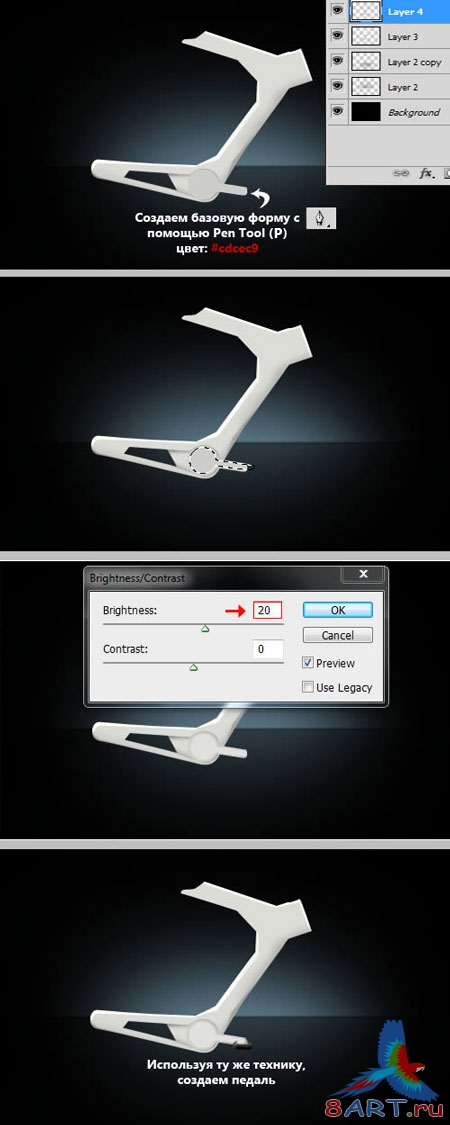
ШАГ 7.
Теперь приступаем к созданию мелких деталей велосипеда и его отражений. Просмотрите внимательно рисунок ниже и сделайте все так как там указано.
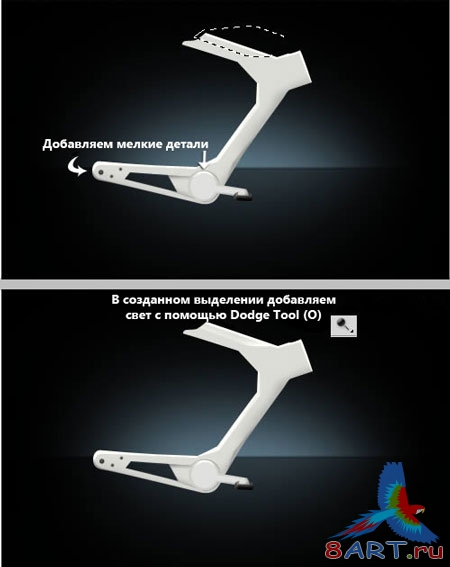

ШАГ 8.
Создание заднего колеса Для создания такого колеса как на рисунке необходимо нарисовать окружность при помощи Эллипса (Ellipse Tool) (U) или обычного пера (Pen Tool) (Р). Когда окружность создана нужно удалить ее центр. Чтобы придать объемности колесу можно использовать Затемнители (Burn) и Осветлители (Dodge). А чтобы добавить тени или блики можно провести эксперименты с тонкими линиями.
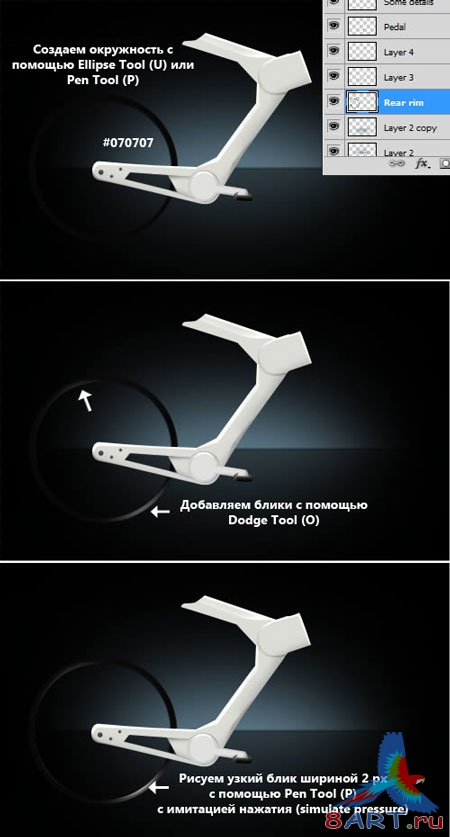
ШАГ 9.
Теперь переходим к созданию бликов на ободе колеса. При помощи Овального выделения (Elliptical Marquee Tool) нажимая (М) выделяем часть обода как показано на рисунки 11. Далее в областе которая была выделена добавляем света при помощи Осветлителя ( Dodge Tool) (О).
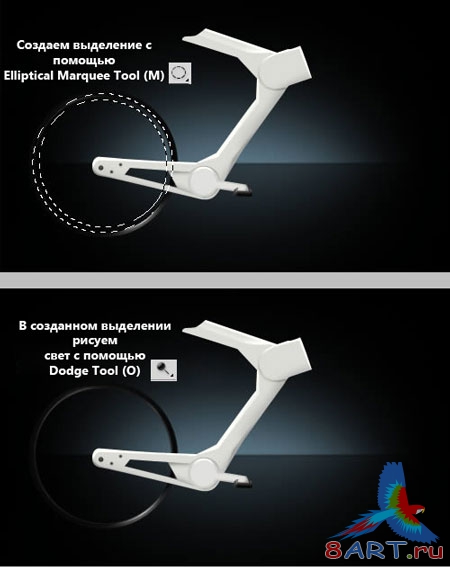
ШАГ 10.
Создание шины Для большей реалистичность шины нужно создать округлую форму вокруг колеса. Применяем темно-серый цвет (#121011). Также для реалистичность снова можно экспериментировать с тенями и бликами.
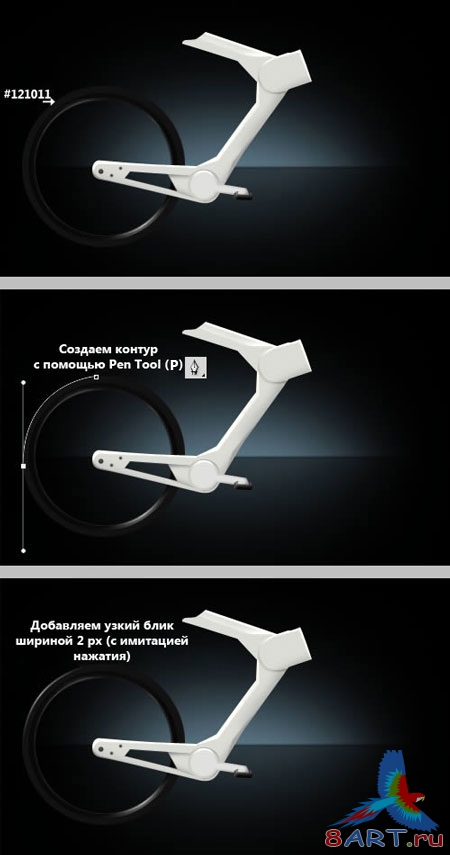

Если вы хотите добавить бликов на колесо то нужно взять Овальное выделение (Elliptical Marquee) (М) и нарисовать черную линию с толщиной в 1 px как на рисунке. Потом еще одну такую же только серого цвета.
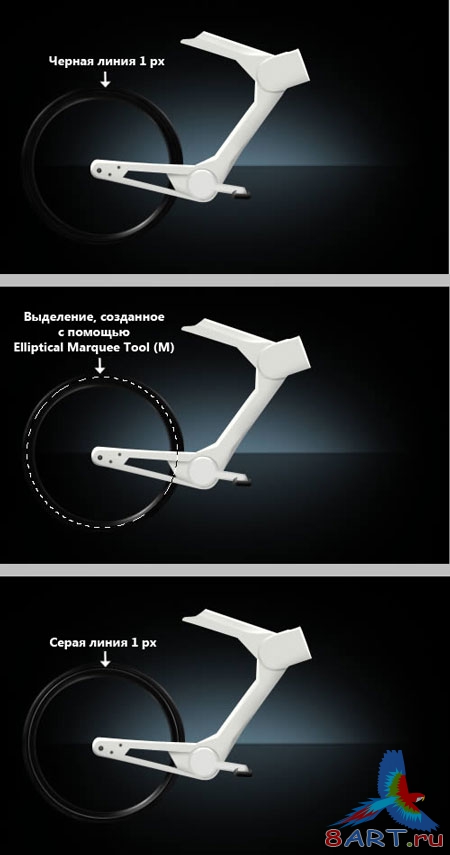
ШАГ 11.
Создание спиц на колесо Наверно вы решите что создание спиц это самое трудное в создании этого велосипеда, но нет. Оказывается, что это одно из самых легких шагов. Чтобы нарисовать спицы надо взять перо (Pen Tool) (Р) серого цвета и толщиной в 1 px и нарисовать такие же полоски как на рисунке ниже. Затем, наверняка уже нелюбимое занятие добавления бликов. Теперь еще и на спицы. Берем Осветлитель/Затемнитель (Dodge/Burn Tool) (О) и добавляем эти надоедливые блики. Теперь уж точно реалистично. Когда вы закончили с верхними спицами теперь надо сделать и нижние. Но чтобы не рисовать заново, можно попросту продублировать верхние (CTRL+J) и отразив по вертикали размещаем как на рисунке ниже.
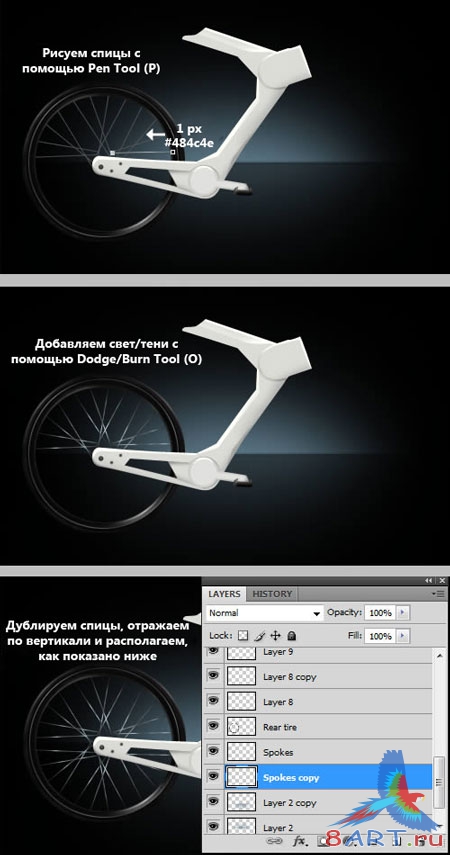
ШАГ 12.
Тормозной диск Чтобы создать такой диск можно снова прибегнуть к помощи Эллипса (Ellipse Tool) (U). Цвет берем светло-коричневый (#9c9075). После того как окружность создана удалите центр с помощью клавиши Delete.
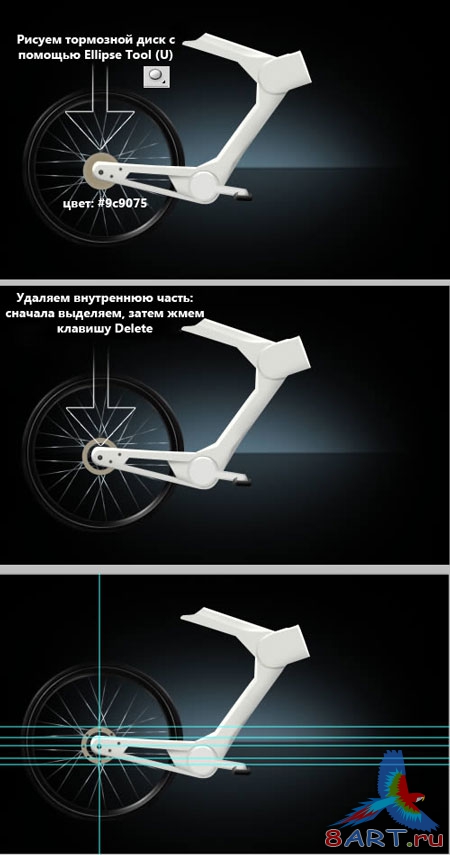
ШАГ 13.
Эффекты на тормозном диске. Нажимаем Фильтр - Шум - Добавить шум (Filter - Noise - Add Noise) и применяем такие же параметры как на скриншоте 16. И снова добавления теней и бликов как на рисунке.
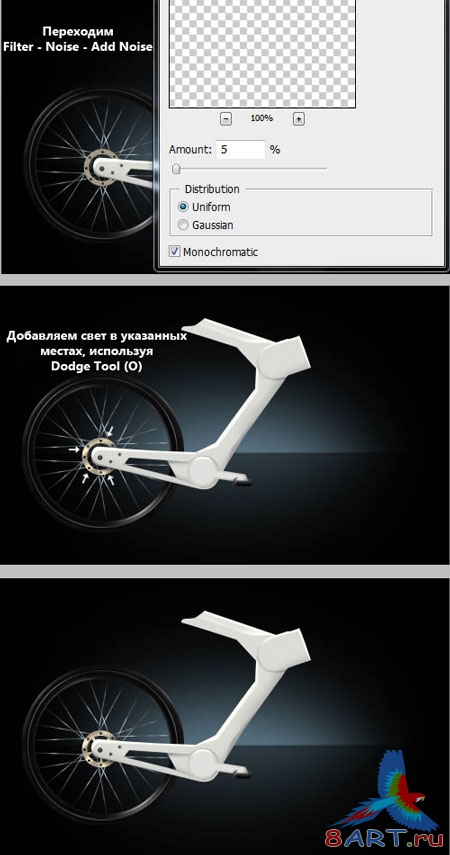
ШАГ 14.
Крепление для сидения Темно коричневым цветом (#161510) создаем форму крепления сидения. Потом переходим Фильтр - Шум - Добавить шум (Filter - Noise - Add Noise) используя Количество (Amount) 0,5% для хорошего качества. Снова блики и тени.
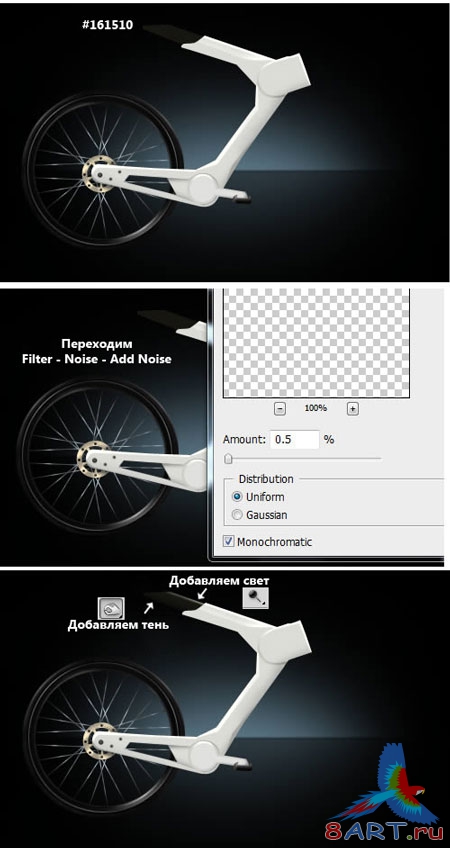
ШАГ 15.
Сидение При помощи пера (Pen Tool) (Р) и цвета (#010103) создаем базовую форму сидения как на рисунке. Потом добавляем света в верхней части при помощи Осветлителя (Dodge Tool) (О).
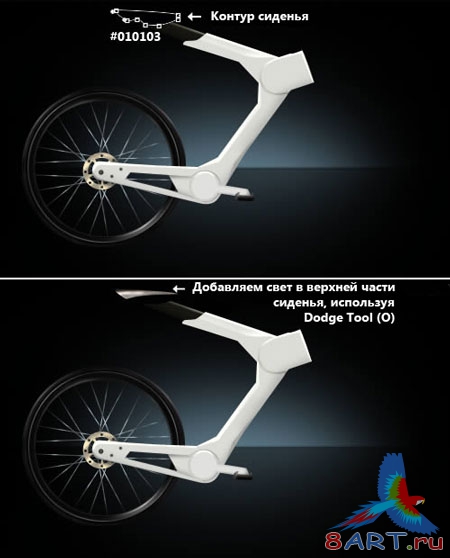
ШАГ 16.
Добавляем детали на крепление сидения.
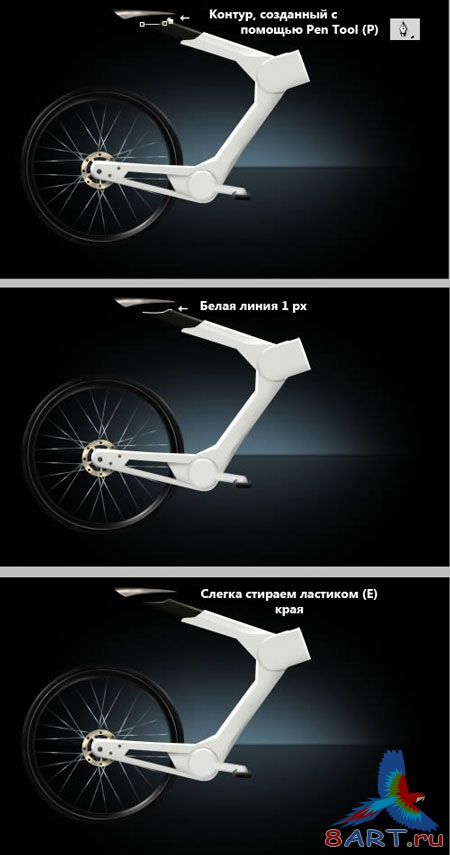
ШАГ 17.
Создание руля Создаем контур при помощи Пера (Pen Tool) (Р) и заливаем его темно серым цветом (#0f0f0d). Попробуйте поэкспериментировать с бликами и тенями, чтобы добиться приближенного к картинке результата.

ШАГ 18.
Берете Перо (Pen Tool) (Р) и добавляете на руль тоненькие блики. Равняйтесь на рисунок ниже.
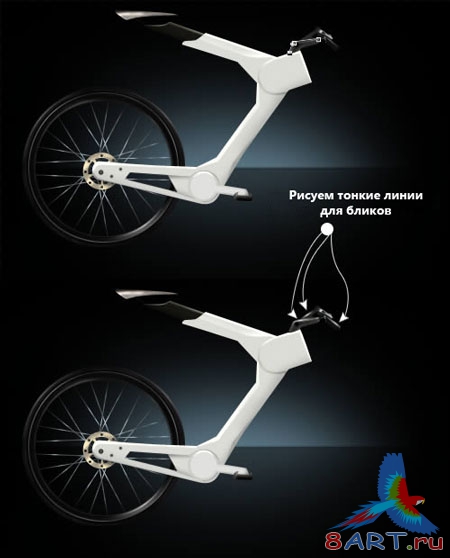
ШАГ 19.
Вилка Белаем контур Пером (Pen Tool) (Р) и заливаем его (#201f1a) цветом.

ШАГ 20.
Эффекты на вилке. Для придания реалистичности используйте Осветлитель/Затемнитель (Dodge/Burn Tool ) (О) и добавляйте шумы. У вас должно получится так как на картинке.
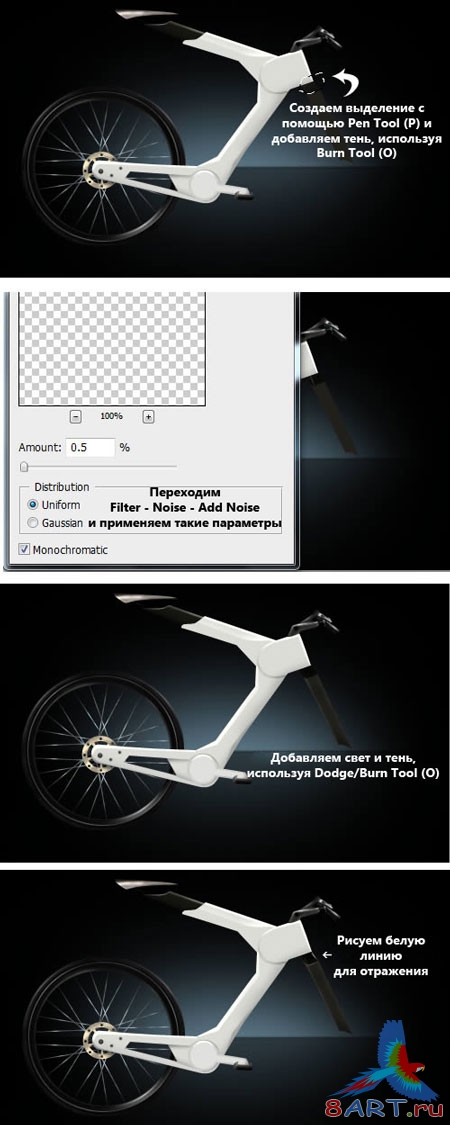
ШАГ 21.
Переднее колесо Чтобы не создавать колесо заново попросту дублируйте слой с задним колесом при помощи (CTRL+J) и расположите его под вилкой. Потом создайте такую же деталь как на картинке, которая держит колесо на вилке.
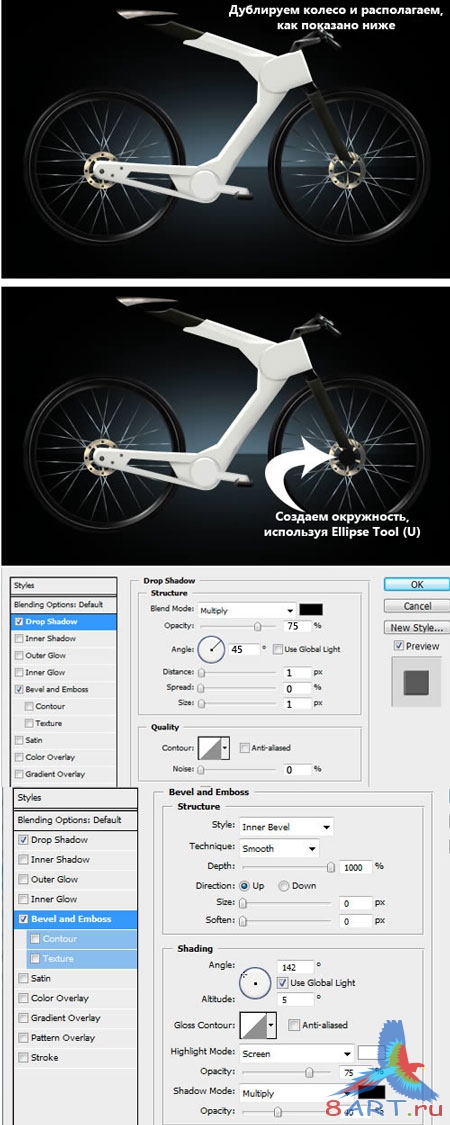
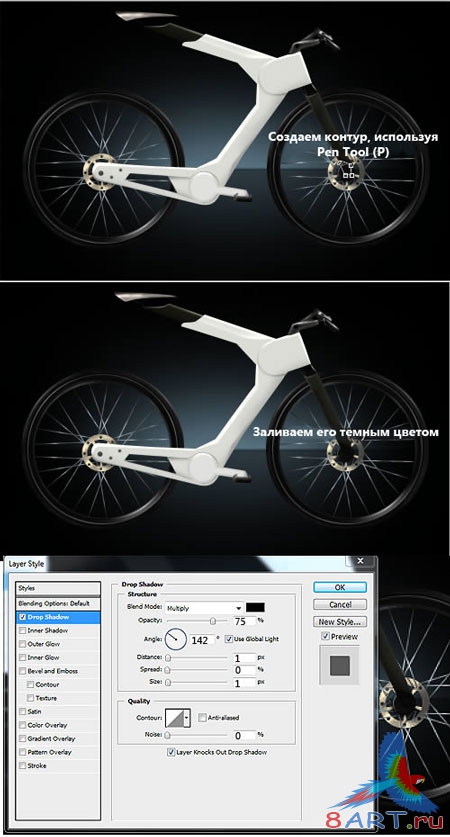
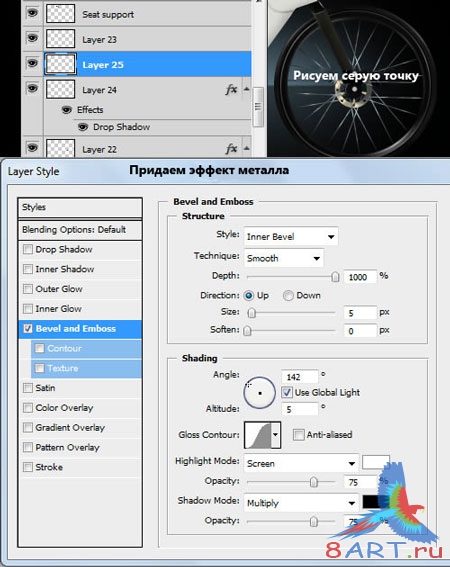
ШАГ 22.
Циркуль Для создания циркуля нам понадобится создать контур из Пера (Pen Tool) (Р) и залить его красным цветом. Добавьте бликов и теней.
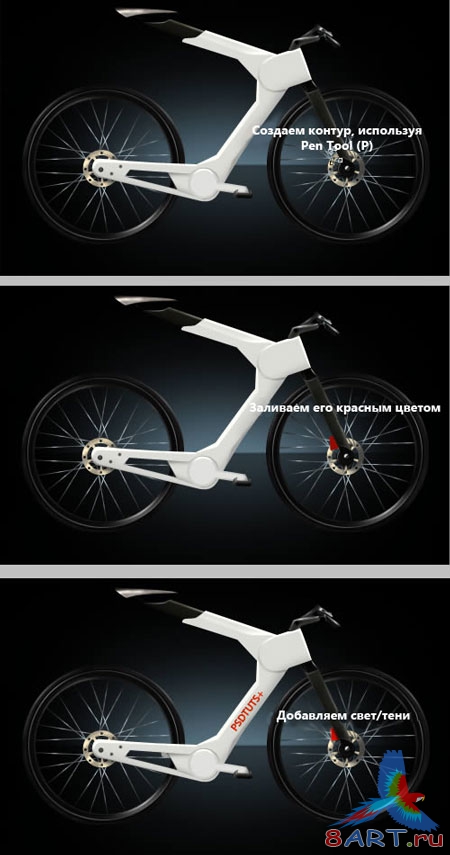
ШАГ 23.
По желанию вы можете добавлять дополнительные надписи на ваш велосипед как на рисунке:
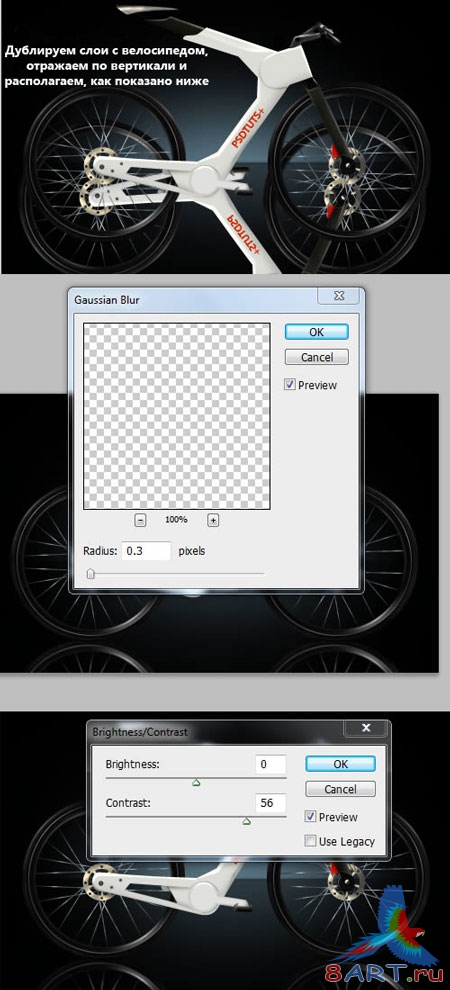
Поздравляю, ваш велосипед готов.

Источник: psd.tutsplus.com
Переведено специально для 8ART.RU
Информация
Комментировать статьи на нашем сайте возможно только в течении 10 дней со дня публикации.
Комментировать статьи на нашем сайте возможно только в течении 10 дней со дня публикации.